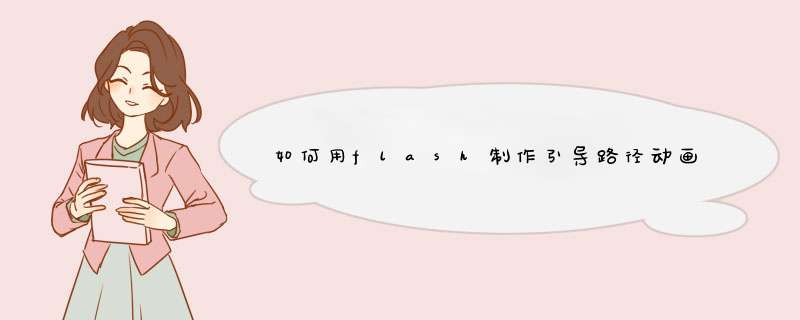
下面介绍在flash中制作引导路径动画的方法。希望本指南能帮到大家。
01 下面举例演示。
启动软件,新建文档,进入到 *** 作界面中。
按下CTRL+F8;执行插入元件命令,d出对话框,设置名称“球”,然后,点确定。
03转到元件 *** 作界面,在此界面中,按O键,调出椭圆工具,画出一个圆。
04接着,鼠标点击“场景”;转回场景的舞台上。
05鼠标移到右边的库面板,鼠标点住刚才画的圆元件,向舞台中拖,拖到左侧。
06鼠标移到图层面板这里,鼠标右击,图层1;在d出的菜单中选择:添加传统运动引导层
07在图层面板这里,即添加了添加传统运动引导层;
08选中引导层。在此层的舞台上用铅笔画出一条引导路径。
09再选择图层1;鼠标点住舞台上的圆,把圆中心点移到引导路径的开始端点这里来。
10鼠标移到时间线这里,在第30帧这里,按F6,插入帧。两个图层同样 *** 作。
11鼠标再点住圆,把圆移到引导路径的末端。
12 接着,选中图层1;鼠标放在时间线这里在第10帧的位置上右击。d出菜单,点:创建传统补间
到这里,制作完毕,圆会按引导路径来移动。
引导层可以使一个元件沿着你规定的线路运动。具体制作方法如下:
1、在图层1制作元件运动的补间动画,例如一只蝴蝶在飞舞。
2、鼠标指向图层1,右键,勾选“添加传统运动引导层”,这时,自动生成图层2(引导层)。
3、选中图层2的第一帧,再选择铅笔工具绘制引导曲线。(建议将铅笔工具的笔触设置为2)
4、选中图层1的第一帧,移动,使其元件重心的小圆点套住引导线的起点(要精确)。
5、选中图层1补间动画的最后一帧,使其元件重心的小圆点套住引导线的终点(要精确)。
这样一来,一直沿着引导线飞舞的蝴蝶就制作成功了。给你制作了一个源文件,供参考。
网页链接
首先在需要引导的图层上添加一个图层,可以命名为引导层再次在引导层中画出元件走动路径
再选择需要的引导的图层元件(第一帧的状态)放在引导路径的开始
再在需要的引导的图层帧的一定位置加入关键帧,让图层元件挪动到引导路径的末端,再在需要的引导的图层的帧中创建补间动画
注意 在挪动元件的时候一定要让它的圆圈吸附到引导路径上。
简单引导层需要两层
上面一层是引导层,下面一层是被引导层(内有被引导的物体)
引导层:第一帧画一条曲线(直线不方便看效果),延长到25帧。( 创建传统补间完成后,选中引导层,右击,变为引导层。再把被引导层稍稍往上移动一点即可)
被引导层:第一帧放入一幅图(最好是一张小图,用元件),放在舞台的左边,
25帧关键帧,移动到舞台的右边(1和25帧位置不同即可)
创建传统补间
注意:要把被引导层第一帧的的中心点放到曲线上,创建传统补间后,把右边调整到路径勾上,这步也是在第一帧完成的。
alsh是一种动画制作软件,他可以广泛应用于**片头设计,动画制作,电脑网络模块制作,广告制作等领域。1、打开软件,点击flash文档。点击图层一第1帧。点上层的,\"文件\"出现子界面,在里面找到“导入舞台”点击找到一张背景。然后点打开,背景就导入了舞台,然后在属性面板里,设置的大小。设置大小和舞台一样的大小,\"舞台默认大小为宽550高400\"。然后在上面一栏的“窗口”找到“对齐”面板。点击。然后勾选相对于舞台。把他点白。点水平中齐,垂直中齐。然后在第30帧出右键点击,插入帧。/
2、新建图层2点击第一帧,文件导入舞台,找到一张透明的“动物”或是别的“物体”;“形状”都可以,我就用一个海鸟来用。把海鸟转换成图形元件。用任意变型工具使鸟缩小。然后点击图层二,再点击“添加运动引导层”点击“运动引导层”的第一帧,再点铅笔工具,在背景上任意画线。
3、点击图层二第一帧,把鸟的中心点“有个小圆圈”把小圆圈对准所划的线条的开始端,在点运动引导层的,第一帧。“也就是第三个涂层”再点击图层二的第30帧。
4、右键点击“插入关键帧”然后把小鸟放到线条的最后面,同样把圆圈对准线条上。放到哪都可以,你把它放到哪,它就会动到哪,然后点击一下运动层的第30帧看看是不是小鸟在线条上。如果不在可以移动到线条上。
5、点击图层二,右键点击第20帧,创建补间动画。至此完成。测试影片。保存gif格式。
这就完成了flash当中的运动引导层
欢迎分享,转载请注明来源:内存溢出

 微信扫一扫
微信扫一扫
 支付宝扫一扫
支付宝扫一扫
评论列表(0条)